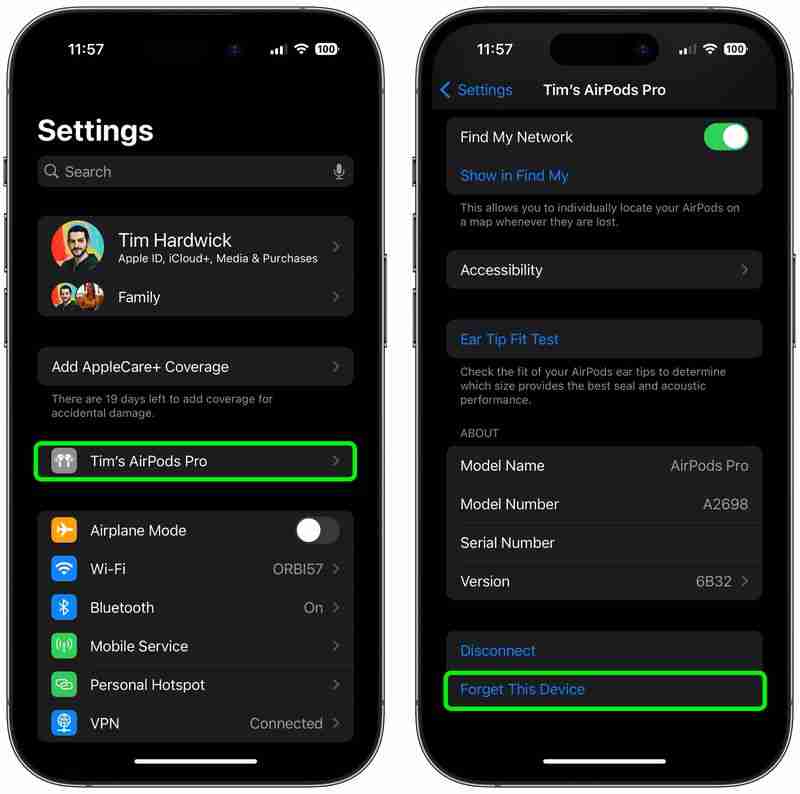Apple の AirPods は、Apple の Bluetooth 対応デバイスのすべてとシームレスに動作するように設計されており、ワイヤレス イヤフォンは通常、十分な価格を実現していますが、それはすべての人にとって 100% 完璧に動作するという意味ではありません。
でその他のビデオをご覧いただけます。
AirPods のどのモデルでも発生する可能性がある特にイライラする問題は、1 つの AirPod が断続的に接続を切断したり、完全に動作しなくなったりすることです。明らかな理由もなく。このバグに遭遇した場合は、以下の手順に従って問題を解決してください。
- iPhone または iPad で設定アプリを起動します。
- あなたの名前をタップしますAirPods、Apple ID バナーのすぐ下。または、「Bluetooth」をタップし、リスト内の AirPods の横にある「i」アイコンをタップします。
- メニューの一番下までスクロールして、「このデバイスを忘れる」をタップします。

- 両方の AirPods が充電ケースに入っていること、ケースが閉じていること、およびケースが充電されていることを確認します。
- ケースの背面にある小さなボタンを見つけます。 、一番下付近。ケースと面一で色も同じなので、多少の手間がかかるかもしれません。 AirPods 4 をお持ちの場合、Apple は容量性ボタンをケースの前面に移動し、ステータス ライトのすぐ下に隠しました。

- ボタンを開きます。充電ケースの蓋。
- AirPods 4 (両モデル) の場合は、ステータス ライトが白く点滅するまでケースの前面をダブルタップします。他のすべての AirPods モデルの場合は、ボタンを少なくとも 15 秒間押し続けます。第 1 世代または非ワイヤレスの第 2 世代/第 3 世代の AirPods 充電ケースを使用している場合は、AirPods の間にあるケースの内部ライトが白色に点滅してからオレンジ色に点滅し、AirPods がリセットされたことを示します。 AirPods Pro または AirPods 4 のワイヤレス充電ケースを使用している場合は、ケースの前面にこのライトが表示されます。
- 次に、AirPods ケースの蓋を閉じてから、もう一度開きます。

- AirPods ケースの蓋を開いた状態で iPhone または iPad の横に置きます。 iOS デバイスは AirPods を認識し、接続するためのポップアップが表示されます。
上記の手順で問題が解決しない場合は、iPhone のネットワーク設定をリセットしてみてください。設定アプリのメイン メニューで [一般] ➝ [リセット] ➝ [ネットワーク設定のリセット] を選択し、上記の手順を繰り返して AirPods を再ペアリングしてみてください。
- AirPods のバッテリーが消耗していますか?
- 1 台の AirPod が充電できない問題を解決する方法?修正方法
新しい AirPods または AirPods Pro の時期は?
AirPods のお買い得情報については、常に更新されるガイドをご確認ください。
以上が片方の AirPod が動作しないのですが?問題の解決方法の詳細内容です。詳細については、PHP 中国語 Web サイトの他の関連記事を参照してください。